Anzeigen der Berichte im FindIT Network Manager oder in der Probe
Ziel
Die Cisco FindIT Network Management-Anwendung bietet Tools, mit denen Sie Ihre Cisco Geräte der Serien 100 bis 500 im Netzwerk bequem über Ihren Webbrowser überwachen und verwalten können. Bei ordnungsgemäßer Bereitstellung erkennt er automatisch Ihr Netzwerk und ermöglicht die Konfiguration und Überwachung von Geräten wie Cisco Switches, Routern und Wireless Access Points, die mit Ihrem Netzwerk verbunden sind. Außerdem werden Sie zu Firmware-Updates, der Gerätegewährleistung und dem Support-Vertrag aufgefordert.
Der FindIT Network Manager und die Probe generieren eine Reihe von Berichten über die Aktivität Ihres Netzwerkgeräts. Der Manager und die Sonde erstellen Berichte wie einen zusammenfassenden Bericht, einen Bericht über das Ende des Lebenszyklus und einen Bericht über die Wartung. Die Anfrage kann zwei weitere Berichte erstellen: das Wireless-Netzwerk und den Wireless-Client.
In diesem Dokument erfahren Sie, wie Sie die von der Cisco FindIT Network Probe erstellten Berichte anzeigen können.
Anwendbare Geräte
- Cisco FindIT Network Probe
- Cisco FindIT Network Manager
Softwareversion
- 1,1
Berichte
Zusammenfassender Bericht
Der zusammenfassende Bericht zeigt eine allgemeine Übersicht und Zusammenfassung der Netzwerkgeräte.
Schritt 1: Melden Sie sich beim webbasierten Dienstprogramm der FindIT Network Probe oder Network Manager an, und wählen Sie Reports> Summary (Berichte > Übersicht).
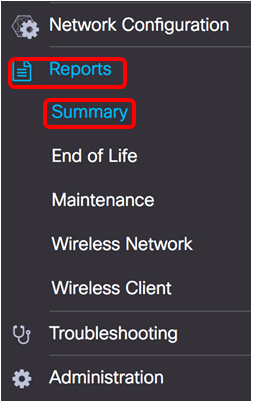
Die folgende Tabelle beschreibt die allgemeine Zusammenfassung der Netzwerkgeräte. Die nachfolgende Abbildung stammt von der Netzwerkprobe.
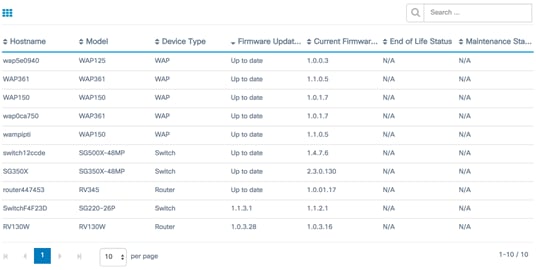
- Hostname - Der dem Gerät zugewiesene Name.
- Modell - Modell des erkannten Geräts
- Gerätetyp - Der Netzwerkgerätetyp, der im Netzwerk erkannt wird. Dabei kann es sich um einen Switch, einen Router und einen Wireless Access Point (WAP) handeln.
- Firmware-Update verfügbar: Zeigt die aktuellste Firmware-Version an, die für das Netzwerkgerät verfügbar ist, oder gibt an, dass die Geräte-Firmware auf dem neuesten Stand ist.
- Current Firmware Version (Aktuelle Firmware-Version): Zeigt die aktuelle Firmware-Version an, die auf dem Gerät ausgeführt wird.
- End of Life Status (Status Lebenszyklusende): Zeigt ein Update des Status "End of Life" für das Netzwerkgerät an, das einen Bulletin und einen nächsten Meilenstein für den End of Life-Prozess enthält.
- Wartungsstatus: Zeigt Informationen zum Gerät an, wenn es derzeit durch eine Garantie abgedeckt ist oder durch einen Supportvertrag abgedeckt ist.
Die nachfolgende Abbildung stammt vom Network Manager.
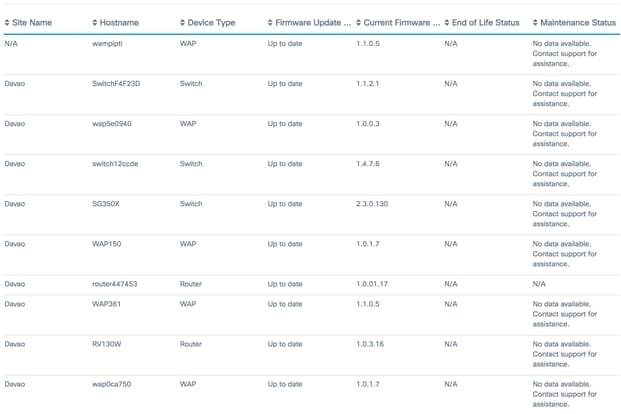
- Standortname: Der Name des Standorts, an dem sich das Gerät befindet.
- Hostname - Der dem Gerät zugewiesene Name.
- Modell - Modell des erkannten Geräts
- Gerätetyp - Der Netzwerkgerätetyp, der im Netzwerk erkannt wird. Dabei kann es sich um einen Switch, einen Router und einen Wireless Access Point (WAP) handeln.
- Firmware-Update verfügbar: Zeigt die aktuellste Firmware-Version an, die für das Netzwerkgerät verfügbar ist, oder gibt an, dass die Geräte-Firmware auf dem neuesten Stand ist.
- Current Firmware Version (Aktuelle Firmware-Version): Zeigt die aktuelle Firmware-Version an, die auf dem Gerät ausgeführt wird.
- End of Life Status (Status Lebenszyklusende): Zeigt ein Update des Status "End of Life" für das Netzwerkgerät an, das einen Bulletin und einen nächsten Meilenstein für den End of Life-Prozess enthält.
- Wartungsstatus: Zeigt Informationen zum Gerät an, wenn es derzeit durch eine Garantie abgedeckt ist oder durch einen Supportvertrag abgedeckt ist.
Hinweis: Die Zeile in der Tabelle für ein Gerät, das eventuell Aufmerksamkeit erfordert, ist farbkodiert, um die Dringlichkeit anzugeben. Beispielsweise wird ein Gerät mit einem veröffentlichten End of Life-Bulletin orange angezeigt, wenn der End of Support-Meilenstein nicht erreicht wurde, und rot, wenn das Gerät nicht mehr von Cisco unterstützt wird.
Bericht zum Ende des Lebenszyklus
Im Bericht zur Produkteinstellung werden alle Geräte aufgeführt, für die ein Bulletin zum Ende der Lebensdauer veröffentlicht wurde. Darüber hinaus werden die wichtigsten Daten für das Ende des Lebenszyklus sowie die empfohlene Ersatzplattform aufgeführt.
Schritt 1: Wählen Sie im Menü Reports (Berichte) die Option End of Life (Produkteinstellung).
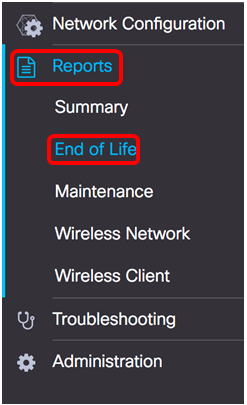
In der folgenden Liste wird Folgendes beschrieben:
Hinweis: In diesem Beispiel gibt es derzeit keine Ankündigungen für Geräte mit End of Life-Status. Dieses Bild entstand aus der Cisco FindIT Network Probe.

- Produkt-ID - Die Produkt-ID oder Teilenummer des Geräts.
- Name - Zugewiesener Name des Geräts.
- Gerätetyp - Der Netzwerkgerätetyp, der im Netzwerk erkannt wird. Dabei kann es sich um einen Switch, einen Router und einen Wireless Access Point (WAP) handeln.
- Aktueller Status - Phase oder Zeitraum des Geräts bei der Produkteinstellung.
- Datum der Ankündigung - Das Datum der Veröffentlichung der Ankündigung zum Ende des Lebenszyklus.
- Letztes Vertriebsdatum: Das Datum, nach dem das Produkt nicht mehr von Cisco verkauft wird.
- Letztes Datum der Softwareversion - Das Datum, nach dem keine weiteren Softwareversionen für das Produkt veröffentlicht werden.
- Letztes Datum für einen neuen Servicevertrag - Das letzte Datum für den Abschluss eines neuen Support-Vertrags für das Gerät.
- Letztes Datum für die Service-Verlängerung - Das letzte Datum für die Verlängerung eines bestehenden Support-Vertrags für das Gerät.
- Last Date of Support (Letztes Datum des Supports): Das Datum, ab dem Cisco keinen Support mehr für das Produkt mehr anbietet.
- Empfohlener Ersatz - Das empfohlene Ersatzprodukt.
- Produktbulletin - Die Produktbulletin-Nummer und ein Link zum Bulletin auf der Cisco Website.
Hinweis: Jede Zeile der Tabelle ist farbkodiert, um den Status des End-of-Life-Prozesses anzugeben, an dem sich das Gerät befindet. Ein Gerät, das das letzte Vertriebsdatum überschritten hat, aber noch nicht das letzte Support-Datum erreicht hat, ist beispielsweise orange und ein Gerät, das das letzte Support-Datum überschritten hat, ist rot markiert.
Sie sollten nun den Bericht zum Ende des Produktlebenszyklus erfolgreich einsehen können.
Wartungsbericht
Der Wartungsbericht ist eine Liste der Netzwerkgeräte, die Informationen zum Gewährleistungs- und Supportvertragsstatus für jedes Gerät enthält.
Schritt 1: Wählen Sie im Menü Berichte die Option Wartung.
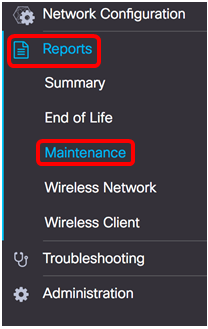
In der folgenden Liste wird Folgendes beschrieben:
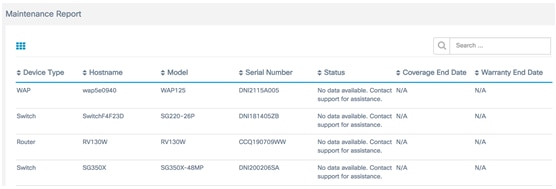
- Gerätetyp - Der Netzwerkgerätetyp, der im Netzwerk erkannt wird. Dabei kann es sich um einen Switch, einen Router und einen Wireless Access Point (WAP) handeln.
- Hostname - Der dem Gerät zugewiesene Name.
- Modell - Modell des erkannten Geräts
- Seriennummer - Die Seriennummer des Geräts.
- Status (Status): Der aktuelle Support-Status des Geräts.
- Enddatum der Abdeckung - Das Datum, an dem der aktuelle Support-Vertrag abläuft.
- Enddatum der Garantie: Das Datum, an dem der Service für das Gerät abläuft.
Sie sollten jetzt den Wartungsbericht auf der Cisco FindIT Network-Anfrage erfolgreich einsehen können.
Bericht zum Wireless-Netzwerk
Wireless-NetzwerkRacks
Der Wireless Network Report enthält Details zum Wireless-Netzwerk, aufgeschlüsselt nach SSID, Nutzung des Wireless-Frequenzbereichs und Access Point, und enthält eine Liste der erkannten nicht autorisierten Access Points. Tägliche oder wöchentliche Berichte können mit den Steuerelementen am oberen Seitenrand erstellt werden. Auf der Probe werden bis zu sieben Tage Daten gespeichert.
Hinweis: Dieser Bericht ist im Network Manager nicht verfügbar.
Schritt 1: Wählen Sie im Menü Reports (Berichte) die Option Wireless Network (Wireless-Netzwerk).
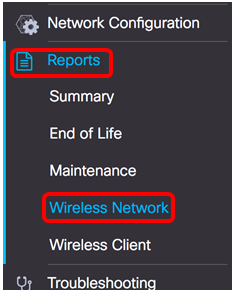
In der folgenden Liste wird Folgendes beschrieben:
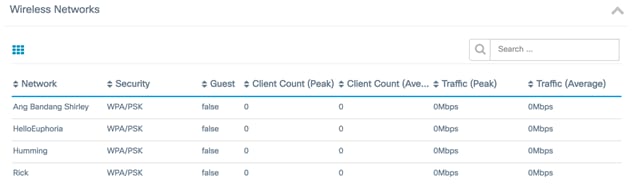
- Netzwerk - Service Set Identifier (SSID) des Wireless-Netzwerks
- Security (Sicherheit): Die Kennwortsicherheit, die auf das Netzwerk angewendet wird.
- Guest (Gast): Legt fest, ob das Netzwerk für den Gastzugriff konfiguriert ist. Mögliche Ergebnisse sind entweder wahr oder falsch.
- Client Count (Peak) (Kundenanzahl (Peak)) - Die maximale Anzahl von Clients, die im Berichtszeitraum mit dem Netzwerk verbunden sind.
- Client Count (Durchschnitt) - Die durchschnittliche Anzahl von Clients, die im Berichtszeitraum mit dem Netzwerk verbunden waren.
- Datenverkehr (Spitzenwert) - Die maximale Gesamtverkehrsrate für den Netzwerkverkehr im Berichtszeitraum. Dieser Wert wird in Mbit/s gemessen.
- Datenverkehr (Durchschnitt) - Die durchschnittliche Gesamtverkehrsrate im Netzwerk im Berichtszeitraum. Dieser Wert wird in Mbit/s gemessen.
Frequenznutzung
Die Spektrum-Nutzung zeigt Details zur durchschnittlichen Nutzung von Clients in einer bestimmten Funkfrequenz oder einem bestimmten Spektrum an. Tägliche oder wöchentliche Berichte können mit den Steuerelementen am oberen Seitenrand erstellt werden. Auf der Probe werden bis zu sieben Tage Daten gespeichert.
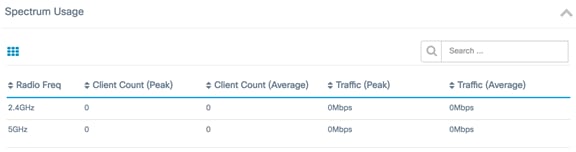
- Radio Freq — Das verwendete Frequenzband. Dies kann entweder 2,4 GHz oder 5 GHz sein.
- Client Count (Peak) (Kundenanzahl (Peak)) - Die maximale Anzahl von Clients, die im Berichtszeitraum mit dem Netzwerk verbunden sind.
- Client Count (Durchschnitt) - Die durchschnittliche Anzahl von Clients, die im Berichtszeitraum mit dem Netzwerk verbunden waren.
- Datenverkehr (Spitzenwert) - Die maximale Gesamtverkehrsrate für den Netzwerkverkehr im Berichtszeitraum. Dieser Wert wird in Mbit/s gemessen.
- Datenverkehr (Durchschnitt) - Die durchschnittliche Gesamtverkehrsrate im Netzwerk im Berichtszeitraum. Dieser Wert wird in Mbit/s gemessen.
Wireless Access Points
Der Wireless Access Points-Bericht enthält Details zur Anzahl der Clients und deren durchschnittlicher Nutzung. Tägliche oder wöchentliche Berichte können mit den Steuerelementen am oberen Seitenrand erstellt werden. Auf der Probe werden bis zu sieben Tage Daten gespeichert.
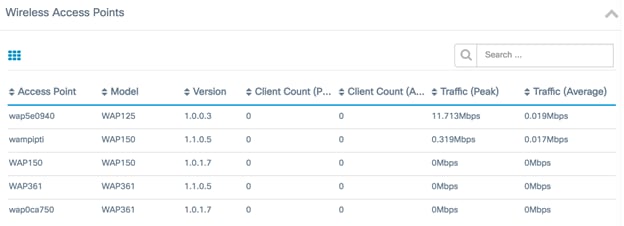
- Access Point - Name des Access Points.
- Modell - Modell des erkannten Geräts
- Version - Die aktuelle Firmware, die auf dem Access Point ausgeführt wird.
- Client Count (Peak) (Kundenanzahl (Peak)) - Die maximale Anzahl von Clients, die im Berichtszeitraum mit dem Netzwerk verbunden sind.
- Client Count (Durchschnitt) - Die durchschnittliche Anzahl von Clients, die im Berichtszeitraum mit dem Netzwerk verbunden waren.
- Datenverkehr (Spitzenwert) - Die maximale Gesamtverkehrsrate für den Netzwerkverkehr im Berichtszeitraum. Dieser Wert wird in Mbit/s gemessen.
- Datenverkehr (Durchschnitt) - Die durchschnittliche Gesamtverkehrsrate im Netzwerk im Berichtszeitraum. Dieser Wert wird in Mbit/s gemessen.
Nicht autorisierte Access Points
Ein Rogue Access Point (AP) ist ein Access Point, der ohne Zustimmung des Netzwerkadministrators in einem sicheren Netzwerk installiert wird. Nicht autorisierte APs können eine Sicherheitsbedrohung darstellen, da jeder, der einen Wireless-Router im Netzwerkbereich installiert, möglicherweise Zugriff auf Ihr Netzwerk erhält.
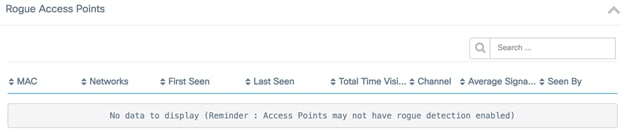
- MAC (MAC): Die MAC-Adresse des nicht autorisierten Access Points.
- Netzwerke - Zeigt die erkannte SSID an.
- First Seen (Erste Erkenntnis): Die Zeit, zu der der unberechtigte Access Point erstmals erkannt wurde.
- Letzte Anzeige - Die Zeit, zu der der unberechtigte Access Point zuletzt erkannt wurde.
- Total Time Visible (Gesamtdauer sichtbar): Die Gesamtdauer, die der nicht autorisierte Access Point online war.
- Channel (Kanal): Der Wireless-Kanal, der vom nicht autorisierten Access Point verwendet wird.
- Durchschnittliche Signalstärke - Die durchschnittliche Signalstärke des nicht autorisierten Access Points, die vom erkennenden Access Point erkannt wird.
- Sehen durch - Der AP, der den nicht autorisierten Access Point erkannt hat.
Wireless-Client-Bericht
Der Wireless-Client-Bericht enthält Details zu den Wireless-Clients im Netzwerk. Tägliche oder wöchentliche Berichte können mit den Steuerelementen am oberen Seitenrand erstellt werden. Auf der Probe werden bis zu sieben Tage Daten gespeichert. Diese Funktion ist im Network Manager nicht vorhanden.
Schritt 1: Wählen Sie im Menü Reports (Berichte) die Option Wireless Client (Wireless-Client).
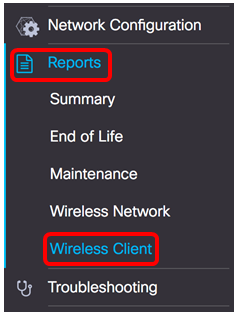
In der folgenden Liste wird Folgendes beschrieben:

- MAC (MAC): Die MAC-Adresse des Clients.
- Netzwerke - Die SSID, in der der Client erkannt wurde.
- 802.11 Type Frequency (802.11-Typfrequenz): Die vom Client verwendete Variante 802.11 und das Frequenzband.
- Datenrate - Die zuletzt vom Client verwendete Datenrate.
- Upload (Hochladen): Das Volumen der vom Client hochgeladenen Daten.
- Download - Das Datenvolumen, das vom Client heruntergeladen wird.
- Total (Gesamt): Das gesamte Datenvolumen, das vom Client übertragen und empfangen wurde.
- First Seen (Erste Anzeige): Die Zeit, zu der der Client zum ersten Mal erkannt wird.
- Letzte Anzeige - Die Zeit, zu der der Client zuletzt erkannt wird.
- Time Online (Online): Die Gesamtdauer der Verbindung eines Clients.
- % Online-Zeit - Der Prozentsatz der Zeit, in der der Client online war und die die Gesamtdauer bekannt war, die der Client im Netzwerk hatte.
Wireless-Gäste
Die Wireless-Gäste werden zur Überwachung, Wartung und Optimierung der Wireless-Verbindung zwischen Gästen verwendet, die über ein Captive Portal und einen Wireless Access Point authentifiziert wurden. Auf der Probe werden bis zu sieben Tage Daten gespeichert.
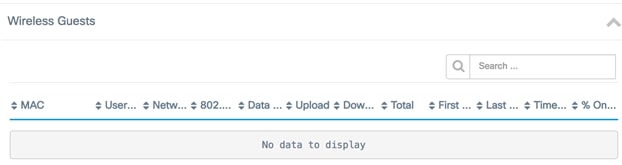
- MAC (MAC): Die MAC-Adresse des Gasts.
- User (Benutzer): Der Benutzer ist angemeldet und dem Gastnetzwerk zugeordnet.
- Netzwerk - Die SSID, in der der Gast erkannt wurde.
- 802.11 Type Frequency (802.11-Typfrequenz): Die vom Gast verwendete Variante und das Frequenzband 802.11.
- Datenrate - Die zuletzt vom Gast verwendete Datenrate.
- Upload (Hochladen): Die Menge der vom Gast hochgeladenen Daten.
- Download - Die Datenmenge, die vom Gast heruntergeladen wird.
- Total (Gesamt): Das Gesamtvolumen der Daten, die vom Gast übertragen und empfangen wurden.
- First Seen (Erste Erkenntnis): Die Zeit, zu der der Gast zum ersten Mal erkannt wurde.
- Letzte Erkennungszeit: Die Zeit, zu der der Gast zuletzt entdeckt wurde.
- Time Online (Online): Die gesamte Zeit, in der ein Gast verbunden ist.
- % Online-Zeit - Der Prozentsatz der Zeit, in der der Gast online war und der der Client im Netzwerk bekannt war.
Sie sollten jetzt die Berichte auf der Cisco FindIT Network Probe and Manager (Cisco FindIT Network Probe und Manager) erfolgreich angezeigt haben.
Cisco kontaktieren
- Eine Supportanfrage öffnen

- (Erfordert einen Cisco Servicevertrag)
 Feedback
Feedback